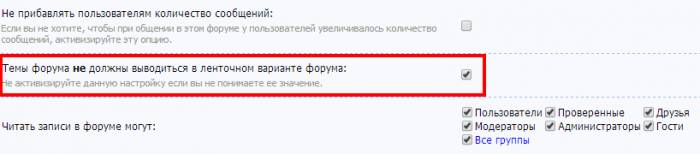Вы можете перейти в категорию:
или
|
Ответ: Форум — модуль для организации общения посетителей сайта. Тематика форумов может быть разнообразной, они могут использоваться для общения на любые темы, в том числе касающиеся работы сайта, компании и др. В uCoz модуль “Форум” состоит из разделов, включающих в себя форумы. Форумы, в свою очередь, состоят из тем, в которых пользователи общаются и обмениваются сообщениями. Для каждого форума вы можете назначить модератора — пользователя, осуществляющего контроль над публикуемыми темами и сообщениями. |
|
2. Чем модуль отличается от других распространенных в интернете форумов, например, Invision Power Board и т.д.?
Ответ: Основное отличие модуля “Форум” — интеграция с другими системами uCoz. Для его подключения вам не понадобится устанавливать форум на сервер и производить дополнительные настройки. Для установки модуля достаточно нескольких кликов мыши, процесс администрирования предельно упрощен и интуитивно понятен. Активировать модуль вы можете в панели управления сайтов. Для этого в списке неактивных модулей выберите “Форум”. 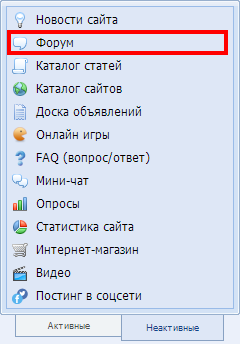 В открывшемся окне нажмите “Активировать модуль”. 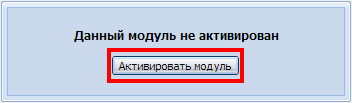 |
|
Ответ: Конечно, для этого достаточно использовать только два модуля: форум и редактор страниц. Активировав форум, вам понадобится настроить его отображения в качестве главной страницы сайта. Для этого перейдите в раздел общих настроек сайта: Панель управления → Настройки → Общие настройки. Для опции “При переходе на главную страницу открывать:” назначьте значение “Форум”. 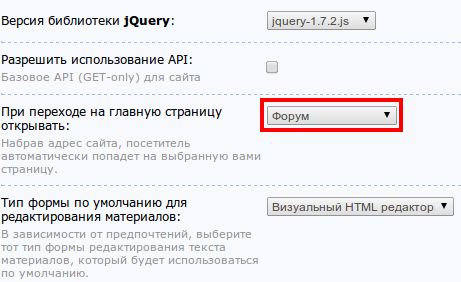 |
|
Ответ: Перенос баз с других форумов системными средствами uCoz невозможен. Для осуществления переноса вам потребуется помощь программистов. |
|
Ответ: Для создания разделов и форумов перейдите в следующий раздел: Панель управления → Форум → Управление форумами. В открывшемся окне вы увидите список существующих разделов и созданных в них форумов. Для добавления нового раздела или форума нажмите на соответствующую кнопку, заполните форму на открывшейся странице и кликните “Добавить”.  |
|
Ответ: К сожалению, нет. |
|
Ответ: В uCoz используется ленточный вариант форума. Это означает, что все темы с новыми сообщениями выводятся сверху и помечаются как “Есть новые сообщения”, старые темы, в свою очередь, находятся ниже и отмечаются как “Нет новых сообщений”. Тем не менее, вы всегда можете отключить эту настройку для любого из форумов. Для этого перейдите к созданию или редактированию форума и в его настройках активируйте опцию “Темы форума не должны выводиться в ленточном варианте форума”. |
|
Ответ: Конечно, сделать это вы можете с помощью информеров: Панель управления → Инструменты → Информеры. На открывшейся странице нажмите “Создать информер”.  В выпадающем окне введите название информера, в качестве раздела выберите “Форум”, в поле “Способ сортировки” укажите “Последние обновленные темы”. Задайте остальные настройки и создайте информер. 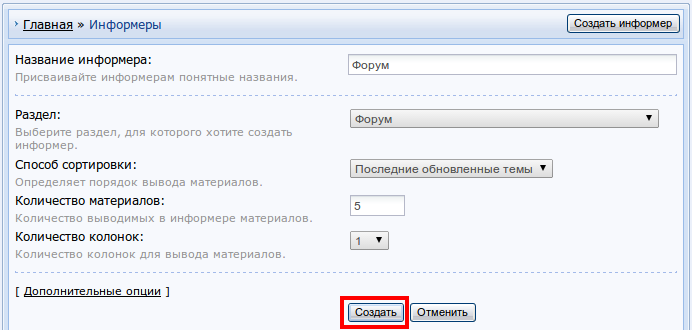 Теперь в разделе должен появиться новый информер. Скопируйте код, указанный в поле информера.  Скопированный код вставьте на главную страницу сайта с помощью редактора страниц: Панель управления → Редактор страниц → Управление страницами сайта: Главная страница. |
|
Ответ: Возможно, вы прочли не все новые сообщения, оставленные на форуме. В противном случае вы можете использовать кнопку “Отметить все сообщения прочитанными”. |
|
Ответ: К сожалению, восстановление определенной темы форума невозможно. Тем не менее, вы всегда можете произвести полное восстановление форума в том случае, если выполняли резервное копирование. Выполнить резервное копирование вы можете в соответствующем разделе: Панель управления → Инструменты → Резервное копирование проекта. |
|
11. Почему у некоторых зарегистрированных пользователей пропала кнопка редактирования ранее созданных сообщений?
Ответ: Пользователи могут редактировать собственные сообщения в течение установленного периода времени. Задать необходимый временной период вы можете в настройках форума: Панель управления → Форум → Настройки модуля. В поле “Количество дней, в течение которых пользователи могут редактировать и удалять свои сообщения” укажите необходимое значение.  |
|
Ответ: Перейдите в раздел управления форумами: Панель управления → Форум → Управление форумами. Около нужного форума нажмите “Изменить”. На открывшейся странице дезактивируйте опцию “Не прибавлять пользователям количество сообщений”. 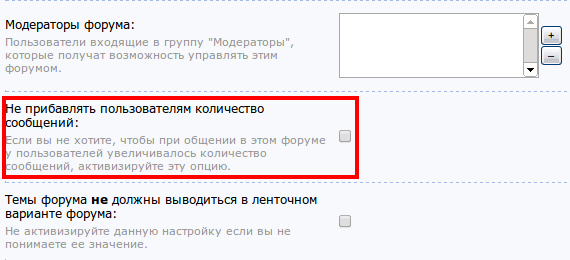 |
|
Ответ:  |
|
Ответ: Эти данные доступны только администраторам. Если вам необходимо убрать их, вы можете сделать это, отредактировав шаблон вида сообщений. |
|
Ответ: Максимальный размер загружаемого файла составляет 15 Мб и не может быть увеличен. |
|
Ответ: К сожалению, такая возможность не предусмотрена. |
|
Ответ: К сожалению, на данный момент uCoz не предоставляет такого функционала. |
|
Ответ: На данный момент добавление собственных или изменение названий существующих категорий наград с помощью системных средств невозможно. Изменить названия категорий вы можете используя скрипты или самостоятельно отредактировав шаблон соответствующей страницы. Тем не менее, вы можете менять сами награды. Для этого перейдите в следующий раздел: Панель управления → Инструменты → Награды. Около награды, название которой вы хотите поменять, нажмите “Изменить”. Во всплывающем окне произведите нужные настройки и нажмите “Применить”. |
|
Ответ: Это может произойти вследствие сбоя база данных при удалении множества тем или сообщений на форуме за один раз. Для решения этой проблемы вы всегда можете воспользоваться специальной функцией пересчета тем и сообщений: Панель управления → Форум: Пересчитать. 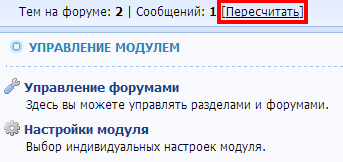 |
|
Ответ: Код безопасности (капча) создан для предотвращения спама ботами. Он не мешает пользователям и посетителям сайта. Тем не менее, вы всегда можете изменить тип отображаемой на вашем сайте капчи. Сделать это вы можете в разделе общих настроек панели управления: Панель управления → Настройки → Общие настройки: Тип кода безопасности. В системе uCoz используется капча трех видов:
|
|
Ответ: Да. В первую очередь для этого вам понадобится загрузить собственный набор смайлов с помощью файлового менеджера. Выбрать загруженные смайлы в качестве используемых вы можете в разделе редактирования смайлов в панели управления сайтом: Общее → Главная страница → Редактор смайлов. Нажмите “Добавить смайл”.  Теперь выберите изображение смайла и задайте код для его вызова. Для добавления смайла нажмите “Добавить”. 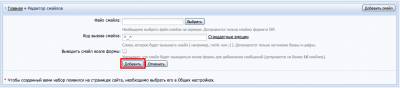 Для отображения смайлов в форме добавления комментариев вам необходимо задать собственный набор смайлов в качестве основного. Сделать это можно в разделе общих настроек:  Дополнительная информация:
|
|
Ответ: Создайте в файловом менеджере несколько папок для разных наборов смайлов. Загрузив в них изображения и создав наборы смайлов в соответствии с инструкцией по добавлению смайлов, вы сможете переключаться между наборами смайлов в общих настройках сайта. Для выбора набора используемых смайлов перейдите в раздел общих настроек сайта: Панель управления → Настройки → Общие настройки. В поле “Набор смайлов” укажите желаемый набор. |
|
Ответ: Горячей темой считается при достижении заданного количества сообщений. Задать количество необходимых сообщений вы можете в настройках модуля: Панель управления → Форум → Настройки модуля: Тему считать горячей, если в ней сообщений более:”.  Также вы можете настроить отображение темы форума всегда сверху. Для этого при редактировании или создании темы активируйте опцию “Тема всегда сверху”. |
|
Ответ: Перенести сразу несколько тем невозможно. Тем не менее, вы можете воспользоваться опцией быстрого редактирования тем на форуме. Для этого, зайдя на форум, около нужной темы нажмите на иконку “Изменить/переместить тему”. 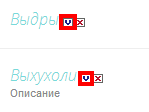 Во всплывающем окне укажите форум, на который вы хотите переместить изменяемую тему. 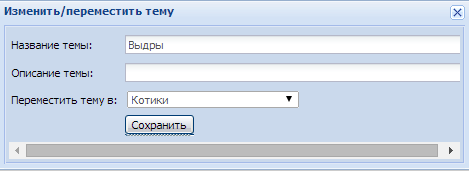 |
|
26. Как сделать, чтобы текст сообщения видели только те, кто набрал определенное количество сообщений?
Ответ: Для этого при создании или редактировании сообщения в панели быстрого доступа нажмите “Скрытый текст (для незарегистрированных)”. В появившемся блоке нажмите на иконку, отображающую количество сообщений, которые необходимо набрать пользователю, чтобы увидеть скрытый текст. В открывшемся окне укажите необходимое значение. |
|
27. Как сделать, чтобы ссылки на сторонние сайты в сообщениях были видны только зарегистрированным пользователям?
Ответ: Для этого перейдите к редактированию шаблона общего вида страниц форума: Панель управления → Дизайн → Управление дизайном (шаблоны): Общий вид страниц форума. В шаблоне после $BODY$ вставьте следующий код: <?if(!$USER_LOGGED_IN$)?> |